Marvelous Designer自由缝纫
Hello,大家好,我是GuaGua。上次跟大家分享了 Marvelous Designer经纬向缩率 ,本次我们给大家带来的是Marvelous designer自学宝典第二章第二节,自由缝纫。
这节我们先总结一下自由缝纫的两种操作方式。

默认第一种咱们最为常用,先选择要缝合的某条线段,然后再选择另外一条即可缝上,MD会自动计算两条边的长度给予等长提示。
当然可以不等距进行缝合,操作即是在选择将要被缝合线段时不撒鼠标的情况下选择完整线段。
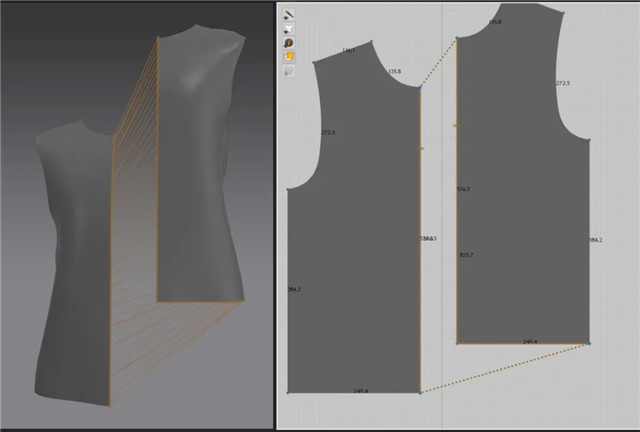
然后如果要缝合不在同一版片上的其他线段的话,此时首先选择初始缝合边,然后按下Shift去选择其他边,在选完要缝合的边后松开Shift,这样不同版片上的边会被缝合。
此时可能会遇到一些问题,如下所示:
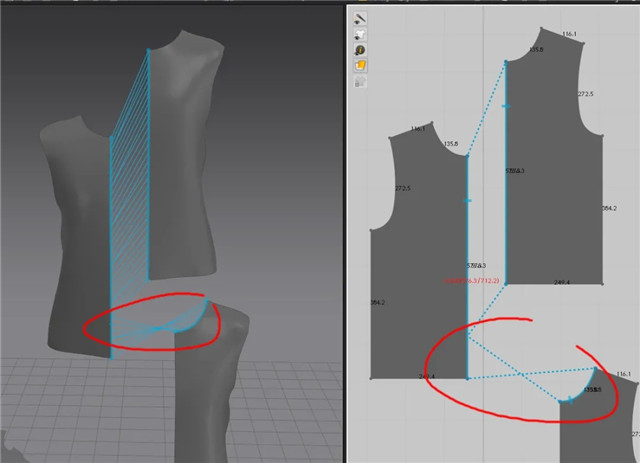
在相同缝合线中出现部分缝线反了,此时我们需要在编辑缝线模式下右键选择该缝线进行解除MN缝纫。
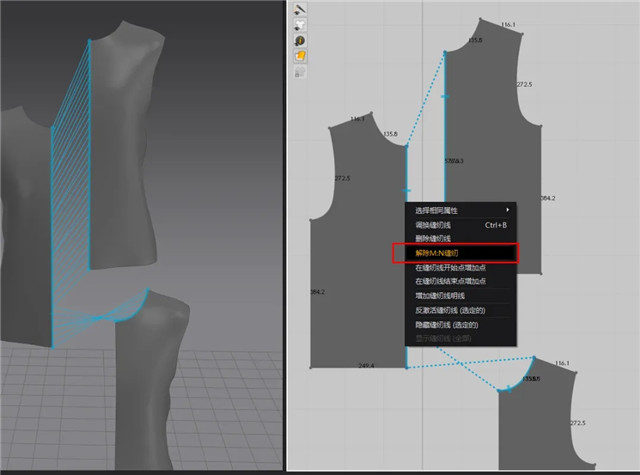
此时缝纫线会拆为两组。
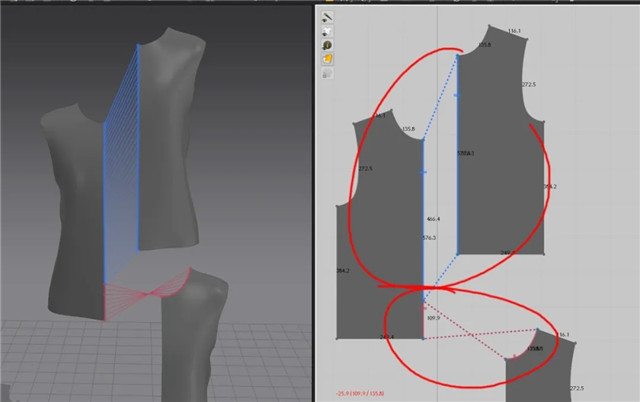
这样我们再对存在问题的缝线Ctrl+B 进行反转。
接下来我们看到第二种缝纫方式:MN自由缝纫。
用法与自由缝纫差不太多,大概对比一下:
自由缝纫与MN缝纫都可以选择单独的边进行缝纫,
自由缝纫在进行缝纫的同时如果需要缝纫不同长度的边时需要按住Shift进行多选,松掉shift完成缝纫,当然该种情况需要被缝纫的边不在同一版片。
MN缝纫则是对缝纫边与被缝纫边进行了拆分,当我们选择一条缝纫线后按下Enter则可以进行被缝纫边的选择,无论选择多少缝纫线都可以,只需再次按下enter进行确认缝纫。
下面是看图理解环节:
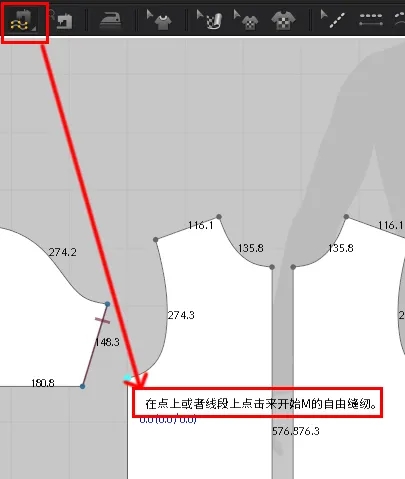
当我们切换到MN缝纫时,鼠标处会提示图中字样:在点上或者线段上点击来开始M的自由缝纫。
此时我们选择一条边。

他会提示按下Enter来完成选择。
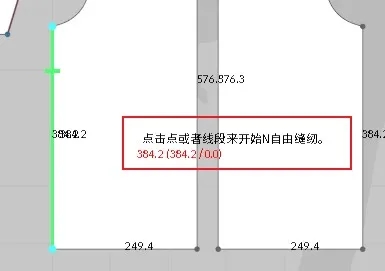
接下来我们会看到提示:点击点或者线段来开始N自由缝纫,即是让我们选择被缝线线段。

如此这般线段就被缝纫上了,这个方法和默认的自由缝纫基本一样。
但当我们要选择多条边的时候会方便很多,因为默认的自由缝纫你需要按住Shift进行线段加选。
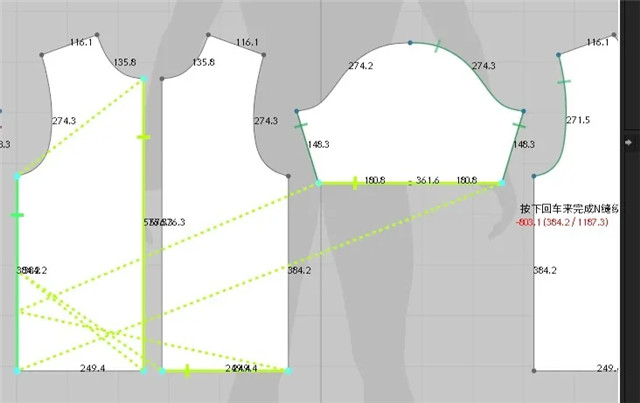
最后我们看到折叠角度,稍微理一下,大多不太常用MD的朋友可能不太熟。
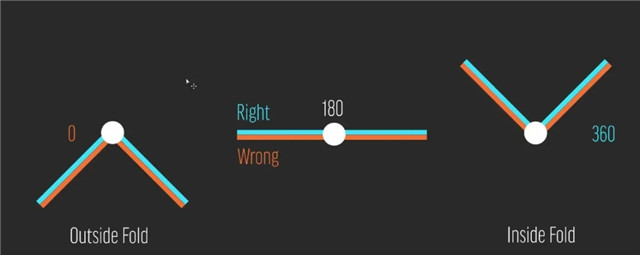
在网上找了张图,看图其实就很容易理解,我这边再截几张实例。
首先是默认情况下缝线所形成的状态,大伙可以在编辑缝纫命令下选择缝纫线进行查看。
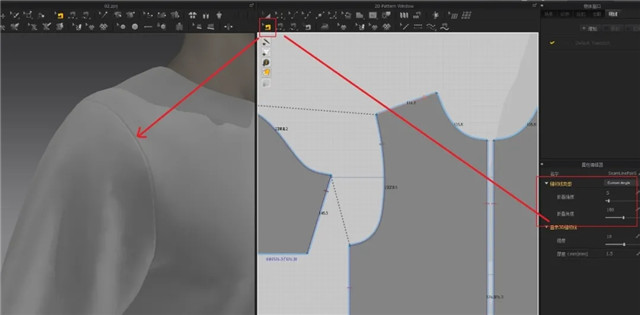
然后我们将折叠角度数值打小一些,为了能够明显的查看效果,同时也将折叠强度提高。
我们看图理解效果。

接着我们将折叠角度提高,对比下效果:
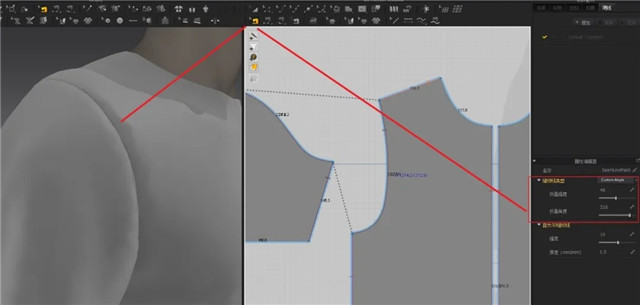
此时大伙肯定就知道缝纫线折叠强度的作用了。
那么这节们讲到这里,下节继续。
- End -
来源:Thepoly公众号
热门课程
专业讲师指导 快速摆脱技能困惑相关文章
多种教程 总有一个适合自己专业问题咨询
你担心的问题,火星帮你解答-
为给新片造势,迪士尼这次豁出去了,拿出压箱底的一众经典IP,开启了梦幻联动朱迪和尼克奉命潜入偏远地带卧底调查 截至11月24日......
-
此前Q2问答环节,邹涛曾将《解限机》首发失利归结于“商业化保守”和“灰产猖獗”,导致预想设计与实际游玩效果偏差大,且表示该游戏......
-
2025 Google Play年度游戏颁奖:洞察移动游戏新趋势
玩家无需四处收集实体卡,轻点屏幕就能开启惊喜开包之旅,享受收集与对战乐趣库洛游戏的《鸣潮》斩获“最佳持续运营游戏”大奖,这不仅......
-
说明:文中所有的配图均来源于网络 在人们的常规认知里,游戏引擎领域的两大巨头似乎更倾向于在各自赛道上激烈竞争,然而,只要时间足......
-
在行政服务优化层面,办法提出压缩国产网络游戏审核周期,在朝阳、海淀等重点区将审批纳入综合窗口;完善版权服务机制,将游戏素材著作......
-
未毕业先就业、组团入职、扎堆拿offer...这种好事,再多来一打!
众所周知,火星有完善的就业推荐服务图为火星校园招聘会现场对火星同学们来说,金三银四、金九银十并不是找工作的唯一良机火星时代教育......

 火星网校
火星网校
















